Le chiavette USB restano ancor’oggi una delle modalità più diffuse per trasferire dati da un sistema all’altro. Certo, i servizi di storage cloud sono enormemente più pratici da utilizzare e consentono di condividere istantaneamente file con altri utenti ma il ridotto quantitativo di banda in upload disponibile con la stragrande maggioranza delle connessioni italiane rende difficoltosa la condivisione di file di grandi dimensioni.
E allora spesso si continua a ricorrere a chiavette e unità USB: ma sono tutte uguali?
Velocità USB: USB 2.0, USB 3.0 e USB 3.1
Cosa cambia tra USB 2.0, USB 3.0 e USB 3.1? Qual è la velocità massima raggiungibile con le varie interfacce USB oggi disponibili?
Sì, perché il dato relativo alla banda passante è uno degli aspetti fondamentali quando ci si appresta a scegliere o comunque a utilizzare una nuova unità USB.
Leggere e scrivere dati su una chiavetta USB 2.0, 3.0 o 3.1 è molto diverso: nel caso dei prodotti più moderni, si potranno trasferire i file ad alta velocità. Un aspetto che può diventare cruciale quando si devono gestire file di grandi dimensioni oppure si sta avviando un sistema operativo dalla chiavetta USB (vedere Installare Android su PC, ecco come si fa).
Come abbiamo spiegato nell’articolo Riconoscere porte USB, USB Type-A e Type-C, USB 3.1 è, attualmente, l’evoluzione più recente delle specifiche USB (viene utilizzato il nuovo connettore “reversibile” USB Type-C).
Come “regola generale”, comunque, basti ricordare che le porte USB 3.0 hanno una colorazione blu mentre le USB 2.0 sono nere o bianche.
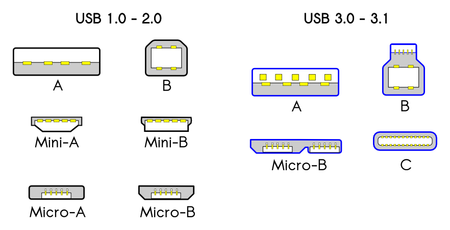
Mettendo da parte l’aspetto legato al connettore e parlando di “connessione”, in termini di banda, le vecchie specifiche USB 1.1 permettono di arrivare fino a 12 Mbps; USB 2.0 fino a 480 Mbps; USB 3.0 fino a 4,8 Gbps; USB 3.1 Gen 1 fino a 5 Gbps; USB 3.1 Gen 2 fino a 10 Gbps.
Dividendo per 8 (1 byte = 8 bit) i valori indicati, si ottengono i Megabyte al secondo trasferibili in ciascun caso (fino a 60 MB/s, ad esempio, nel caso di USB 2.0; fino a 600 MB/s per USB 3.0; fino a 1.250 MB/s ovvero 1,25 GB/s nel caso di USB 3.1 Gen 2).
Ovviamente la velocità delle chiavette USB e delle altre unità esterne di tipo USB è molto variabile e, soprattutto, le prestazioni in lettura e scrittura non sono neanche lontanamente paragonabili.
Inoltre, inutile orientarsi su una velocissima chiavetta USB 3.0/3.1 se il sistema al quale verrà connessa usa vecchie porte USB 1.1/2.0 oppure hard disk capace di muovere dati molto più lentamente.
L’importante, comunque, quando si parla di USB, è non confondere connettore e connessione. USB Type-C, come abbiamo evidenziato nell’articolo citato in precedenza, è uno standard di plug per dispositivi e cavi USB.
Il fatto che USB Type-C sia stato sviluppato insieme con le specifiche USB 3.1, non implica che connettore e connessione siano “sovrapponibili”.
Un dispositivo che utilizza un connettore USB Type-C, quindi, non necessariamente supporta le specifiche USB 3.1 (e potrebbe quindi usare ancora USB 3.0 o addirittura USB 2.0).
Semmai può essere vero il contrario: ovvero, in generale, i prodotti che supportano USB 3.1 Gen 2 e che quindi permettono di trasferire dati alla massima velocità possibile utilizzano un connettore USB Type-C.
Uno sguardo sulle chiavette USB più veloci
Per quanto riguarda la capienza, oggi (basta dare un’occhiata su Amazon) la scelta dovrebbe sempre ricadere su chiavette almeno da 8 o 16 GB. La differenza tra i due “tagli” è minima in termini di prezzo: ove possibile, quindi, sarebbe bene orientarsi ormai sulle chiavette USB da 16 GB.

Tra le chiavette USB 3.0 più veloci e compatto v’è senza ombra di dubbio SanDisk Ultra Fit che per appena 10 euro offre 16 GB di spazio e velocità in lettura e scrittura, fino a 130 MB/s e 40 MB/s.

Per chi volesse “qualcosa in più”, suggeriamo la chiavetta USB SanDisk Ultra Dual.
Essa integra sia il connettore USB 3.0 che quello compatibile USB Type-C (USB 3.1): in questo modo si possono trasferire i dati fino a 150 MB/s in lettura ma, soprattutto, fino a 80 MB/s in scrittura.
Molto più costose sono le chiavette Kingston HXS3 HyperX Savage ma, in questo caso, le prestazioni salgono fino a 350 MB/s in lettura e 250 MB/s in scrittura.
Alcune chiavette, come le Kingston DataTraveler Locker+ offrono, come bonus, la possibilità di crittografare i dati salvati. La cifratura viene gestita in hardware ed è possibile configurare la chiavetta in modo da bloccarsi e “auto-formattarsi” dopo l’errata digitazione della passphrase per 10 volte consecutive.
In questo modo si avrà la garanzia che i propri dati personali non possano cadere in mani altrui se la chiavetta USB fosse persa oppure rubata da parte di terzi.
Le chiavette DataTraveler Locker+ di Kingston permettono poi di attivare opzionalmente il backup automatico dei dati sui principali servizi cloud come Google Drive, Microsoft OneDrive, Amazon Cloud Drive, Dropbox o Box.
Come accertare la velocità di un’unità USB
Per verificare la velocità in lettura e scrittura di un’unità USB si possono usare, allo scopo, diverse utilità gratuite.
Una delle utilità che si possono usare per controllare le prestazioni di una chiavetta USB è USB Deview di Nirsoft (digitare USB Deview nirsoft download nella casella di ricerca di Google per effettuarne il download).
USB Deview non soltanto permette di stabilire quali unità di memorizzazione sono state collegate, in precedenza, a una delle porte (offrendo la possibilità di disinstallarne eventualmente i driver corrispondenti) ma, cliccando sul menu File quindi selezionando Speed test, consente di avviare un benchmark sull’unità USB selezionata.
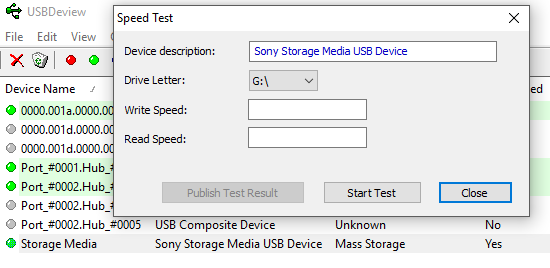
Nei campi Write speed e Read speed si leggeranno si prestazioni in lettura e scrittura dell’unità USB presa in esame.
In alternativa si può ricorrere USB Flash Benchmark. Per mettere alla prova l’unità USB sia nelle operazioni di lettura che in quelle di scrittura, basterà fare selezionarla dal menu a tendina Drive quindi fare clic sul pulsante Start benchmark.
Il test eseguito da USB Flash Benchmark è piuttosto accurato perché prima si utilizza un file di grandi dimensioni (100 MB) scrivendone e leggendo prima frammenti di 16 MB fino ad arrivare a spezzoni da appena 1 KB.
Le prestazioni in lettura e scrittura si ridurranno mano a mano che si passerà a frammenti di dimensioni più ridotte.
Diversamente rispetto al test di USB Deview, che richiede appena pochi secondi, l’analisi svolta da USB Flash Benchmark è molto più approfondita e necessiterà di diversi minuti per poter essere completata.
/https://www.ilsoftware.it/app/uploads/2023/05/img_15054.jpg)
/https://www.ilsoftware.it/app/uploads/2025/06/perdita-dati-microsoft-onedrive-blocco-account.jpg)
/https://www.ilsoftware.it/app/uploads/2025/05/windows-backup-for-organizations.jpg)
/https://www.ilsoftware.it/app/uploads/2025/05/synology-COMPUTEX-2025.jpg)
/https://www.ilsoftware.it/app/uploads/2025/04/unita-ssd-non-alimentate-perdita-dati.jpg)